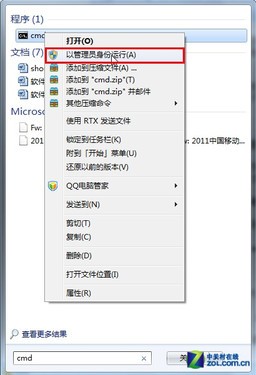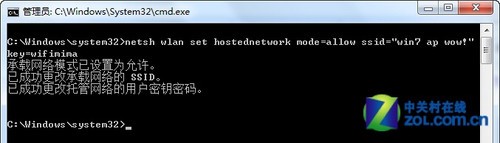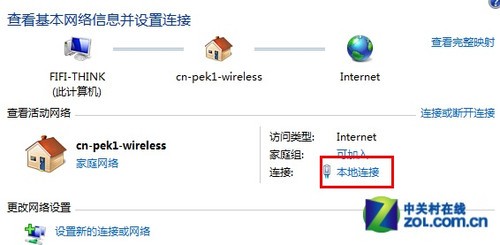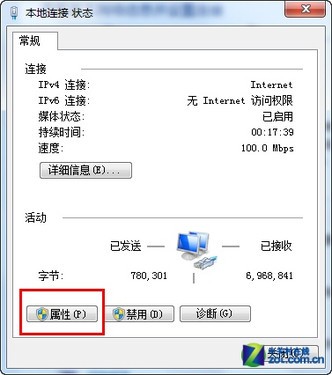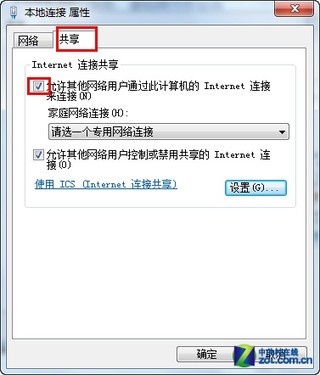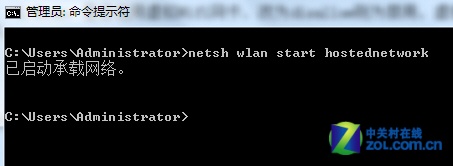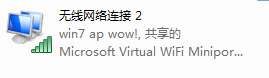或許你會遇到這種情況:只有網線和筆記本電腦,沒有無線路由器,但你的移動設備又需要上網,這樣的事情是不是會難倒你?其實解決的方法非常簡單,只要你的筆記本預裝了Win7系統,在通過Win7系統的共享無線上網功能,就可以將它打造成一個無線路由器,讓你的移動設備上網。聽起來繁瑣,但應用起來並不難,只要根據下面的步驟完成即可。
玩轉Win7無線共享上網
首先,我們在開始菜單中找到“命令提示符”,或直接鍵入cmd快速搜索,右鍵單擊它,選擇“以管理員身份運行”。
在命令提示符中運行以下命令啓用虛擬無線網卡:
netsh wlan set hostednetwork mode=allow ssid="win7 ap wow!" key=wifimima
輸入命令啓用虛擬無線網卡
這一行命令中包含三個參數:
1.Mode:是否啓用虛擬Wifi網卡,改爲disallow則爲禁用,虛擬網卡即會消失。
2.Ssid:指定無線網絡的名稱,最好爲英文。
3.Key:指定無線網絡的密碼。該密碼用於對無線網進行安全的WPA2加密,能夠很好的防止被蹭網。
這三個參數也可以在需要的時候單獨使用,比如你只想禁用虛擬Wifi網卡,那麼只要使用mode=disallow命令就可以完成了。
接下來,爲了讓iPad可以使用筆記本電腦已經連接的網絡,需要啓用“Internet連接共享”功能。打開“網絡和共享中心”窗口,點擊已經連接到的網絡,在網絡狀態對話框中點擊“屬性”。
在屬性對話框中切換到“共享”標籤,勾選“允許其他網絡用戶通過此計算機的Internet連接來連接”,並選擇允許其共享Internet的網絡連接在這裏即我們的虛擬Wifi網卡。
繼續在命令提示符中運行以下命令:
netsh wlan start hostednetwork
看到“已啓動承載網絡”的提示後,即表示已開啓我們之前設置好的無線網絡。再回到網絡連接中就可以看到,虛擬無線網卡已經開啓了我們所指定的無線網絡。
完成以上所有設置後,就可以在iPad的網絡連接中看到我們在Win7中開啓的無線路由了,名稱就是第一次在命令提示符中輸入的ssid=後面的字符“win7 ap wow!”,密碼則是key=後面的字符“wifimima”。
Win7變身路由器共享無線上網的方法已經傳授給大家,遇到這類困難的朋友不妨嘗試下。
原文鏈接:http://soft.zol.com.cn/281/2816476.html